

Tidal Media Downloader
Tidal wird bei Nutzern von Musik-Streaming-Diensten immer beliebter. Hohe Klangqualität, eine riesige Musikbibliothek und begleitende Musikvideos sind alles Gründe für seine Popularität. Um Tidal auf mehr Geräten verfügbar zu machen, hat es auch auf die Integration mit verschiedenen Geräten gedrängt. Aber leider stehen MP3-Player nicht auf der Liste.
Auch in der heutigen Zeit der Musik-Streaming-Dienste sind MP3-Player immer noch ein großartiges Werkzeug zum Anhören von Songs. Es ist leicht und tragbar, ermöglicht schnellen Zugriff auf eine große Anzahl von Musikdateien auf kleinstem Raum und unterstützt sogar andere modernere Audioformate wie AAC, WMA, FLAC oder Ogg Vorbis. Daher möchten viele Menschen auch Songs von Tidal auf ihren MP3-Playern hören. Ist es möglich? In diesem Beitrag zeigen wir dir eine einfache Möglichkeit, um Tidal-Musik auf MP3-Player zu übertragen und offline zu hören.

Wir alle wissen, dass wir mit der Tidal-App unsere Lieblingslieder zur Offline-Wiedergabe herunterladen können. Diese heruntergeladenen Songs können jedoch nur in der Tidal-App abgespielt werden, und die Tidal-App kann nicht auf MP3-Playern installiert werden. Um die heruntergeladenen Tidal-Songs mit MP3-Playern kompatibel zu machen, müssen wir Tidal Media Downloader verwenden.
Tidal Media Downloader ermöglicht die Konvertierung des Audioformats von Tidal-Musik. Mit seiner Hilfe kannst du die Lieder von Tidal in das gängige MP3, AAC, WAV, FLAC, AIFF, ALAC-Format umwandeln und die Audioqualität wird nicht beschädigt. Zudem werden die wichtige ID3-Tags von Liedern auch in die Musikdatei eingebettet. Wenn wir Songs von Tidal auf den MP3-Player übertragen möchten, spielt dieses Programm absolut wichtige Rolle. Nachfolgend erfährst du, wie du Tidal-Musik mit der Hilfe von Tidal Media Downloader auf den MP3-Player übertragen.
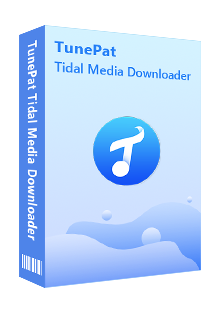
Tidal Media Downloader
 Titel, Album und Playlist von TIDAL herunterladen.
Titel, Album und Playlist von TIDAL herunterladen. HiFi-Qualität und ID3-Tags beibehalten.
HiFi-Qualität und ID3-Tags beibehalten. MP3/AAC/WAV/FLAC/AIFF/ALAC als Ausgabeformat.
MP3/AAC/WAV/FLAC/AIFF/ALAC als Ausgabeformat. 10X Geschwindigkeit beim Download aktivieren.
10X Geschwindigkeit beim Download aktivieren. TIDAL-App nicht nötig.
TIDAL-App nicht nötig. 100% virenfrei & ohne Plugins
100% virenfrei & ohne PluginsInstalliere zuerst Tidal Media Downloader auf deinem Computer. Doppelklicke nach der Installation auf das Programmsymbol, um es zu starten.
Schritt 1Tidal Webplayer öffnen und sich dabei anmelden
Klicke auf der Programmoberfläche auf die Schaltfläche „Tidal Webplayer öffnen“, um die Webplayer-Oberfläche von Tidal aufzurufen. Dann folgst du den Anweisungen, damit die Kontoanmeldung abgeschlossen wird.
Hinweis: TunePat wird keine Informationen über dein Tidal-Konto sammeln.
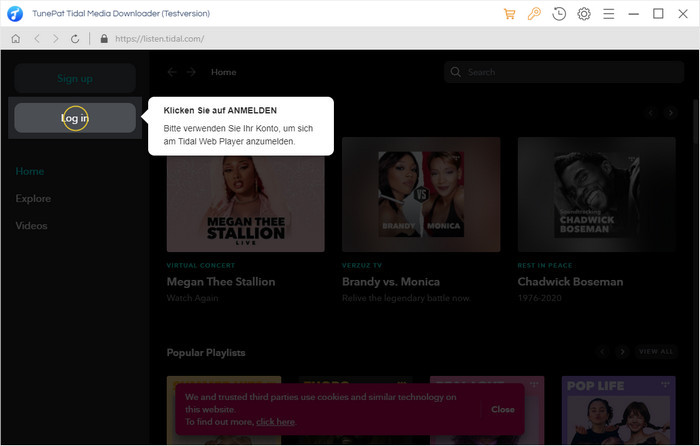
Schritt 2MP3 als Ausgabeformat einstellen
Damit das Format von Tidal-Musik mit MP3-Playern kompatibel ist, musst du die entsprechenden Parameter im Einstellungsfenster einstellen. Wähle MP3 als Ausgabeformat.
Im Einstellungsfenster kannst du auch die Audioqualität (128 kpbs, 192 kpbs, 256 kpbs, 320 kpbs), Ausgabename und Ausgabeordner einstellen.
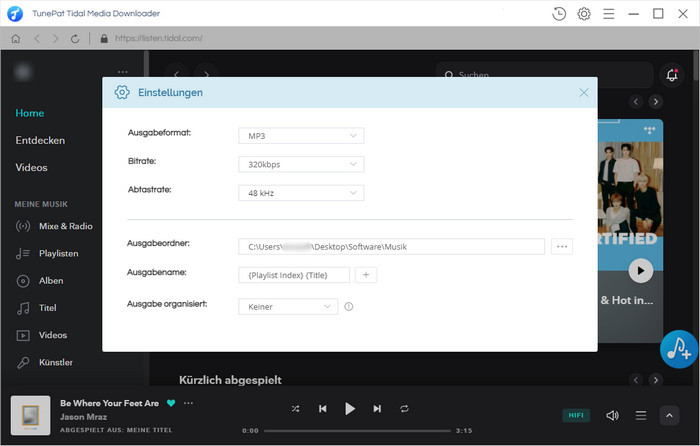
Schritt 3Tidal-Musik auswählen
Jetzt wählst du eine Playlist oder ein Album und öffnest es. In der unteren rechten Ecke findest du einen Hinzufügen-Button. Klicke darauf und werden alle Lieder in der Playlist oder dem Album aufgelistet. Wähle die Lieder aus, die du auf MP3-Player übertragen möchtest.
Tipps: Wenn du noch die Lieder von anderen Playlists auf einmal zur Konvertierungsliste hinzufügen möchtest, klickst du auf „In Liste speichern“. Dann werden alle ausgewählten Songs in der Aufgabenliste vorübergehend gespeichert. Öffne neue Playlist und füge die Lieder zur Liste hinzu. Schließlich klickst du auf das Symbol von Aufgabenliste obenrechts, um die Konvertierungsliste zu öffnen.

Schritt 4Tidal-Musik in das MP3-Format konvertieren
Klicke auf „Konvertieren“. Dann beginnt die Konvertierung von Tidal-Musik in das MP3-Format. Nachdem die Konvertierung abgeschlossen ist, findest du alle MP3-Dateien im Ausgabeordner.
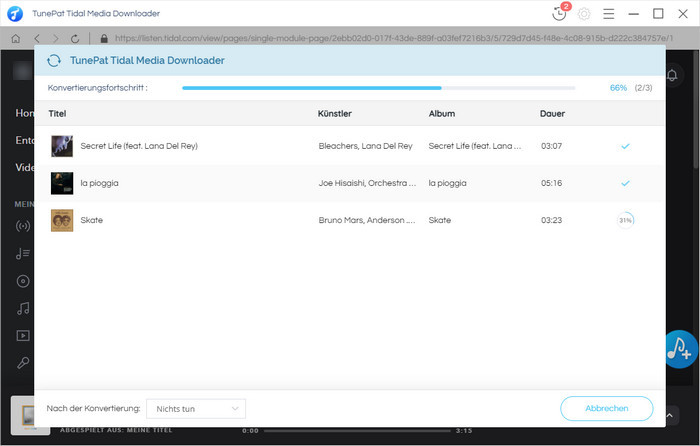
Schritt 5Die konvertierte Tidal-Musik auf MP3-Player übertragen
Verbinde deinen MP3-Player per USB-Kabel mit dem Computer. Suche deinen MP3-Player in „Dieser PC“, der normalerweise als Wechseldatenträger bezeichnet wird. Verschiebe dann die konvertierte Tidal-Musik aus dem gerade festgelegten Ausgabeordner in den Ordner dieses MP3-Players.
Jetzt kannst du Tidal-Musik auf MP3-Player jederzeit offline anhören. Auch ohne einen in Tidal-App integrierten MP3-Player kannst du mit der Hilfe von Tidal Media Downloader deine Lieblingssongs ganz einfach auf den MP3-Player herunterladen. Die konvertierten Songs behalten nicht nur eine hohe Qualität bei, sondern können auch ohne Einschränkung durch die Tidal-App auf dein gewünschtes Gerät verschoben werden. Probiere mal aus!
Hinweis: Mit der kostenlosen Testversion von TunePat Tidal Media Downloader kann man nur die erste Minute von Musik als ein Sample konvertieren. Um die ganze Musikdatei zu erhalten, muss man die Vollversion kaufen.

Amazon Music Converter ist ein professioneller Music Converter für Amazon Music Unlimted und Prime Music. Mit diesem Programm kann man Songs, Playlists, Alben ohne Amazon Music-App in MP3/AAC/WAV/FLAC/AIFF/ALAC konvertieren. Die ID3-Tags werden auch nach der Konvertierung gespeichert.
Mehr erfahren >>Was wirst du brauchen
Empfohlene Produkte
Neues Produkt
Vielleicht interessieren
Top-Themen
Tests und Bewertungen